Halo Fanbot!
Kalian pasti sudah tidak asing dengan Running Text yang ada di Masjid. Nah biasanya Running text ini diatur ulang dengan wifi atau bahkan ada yang secara manual dengan menggunakan kabel.
Nah pada project kali ini, kita akan membuat setting running text di mana saja dan kapan saja. Waw. Bagaimana ya caranya? Yuk kita simak.
Sebelumnya sudah tau sistem dari Running text belum nih? Running text atau teks berlari (arti sebenarnya) menampilkan teks yang berjalan dari kanan ke kiri atau sebaliknya sebagai solusi untuk jumlah karakter yang melebihi kemampuan dari LED Box/LCD.
Jika kita ingin mengubah teks dari running text ini, cukup dengan mengganti kalimatnya saja tanpa harus mengatur urutan kata yang dimunculkan. Jadi bagaimana cara mengubah teks ini dari rumah? Kita akan menggunakan sistem Internet of Things (IoT). Kita dapat menggunakan telegram Bot untuk melakukan komunikasi secara IoT dengan mikrokontroler yang sudah memiliki fasilitas wifi seperti NodeMCU ESP8266. Pengiriman teks dapat dilakukan dengan mengirimkan teksnya saja melalui telegram. Berikut ini, cara yang bisa kita gunakan untuk project ini.

Setting Running Text Masjid Hanya dari Rumah menggunakan Telegram
Alat dan Bahan
Alat dan bahan yang digunakan untuk project kita kali ini adalah sebagai berikut. Jangan sampai ada yang kelewat ya.
- laptop/PC yang terinstall Arduino IDE
- NodeMCU ESP8266 1
- LCD 16X2
- Breadboard 1
- Kabel jumper secukupnya
Belajar Elektronika, Arduino, dan IoT step by step dengan bantuan tangga belajar? Daftar sekarang dan dapatkan PROMO

Rangkaian
Susunlah semua device di atas menjadi rangkaian seperti berikut ini. Tetap pastikan semua rangkaian terhubung dengan baik. Rapikan kabel jumper dan posisi device lainnya untuk memudahkan kita dalam pengecekan ketika ada kesalahan rangkaian.
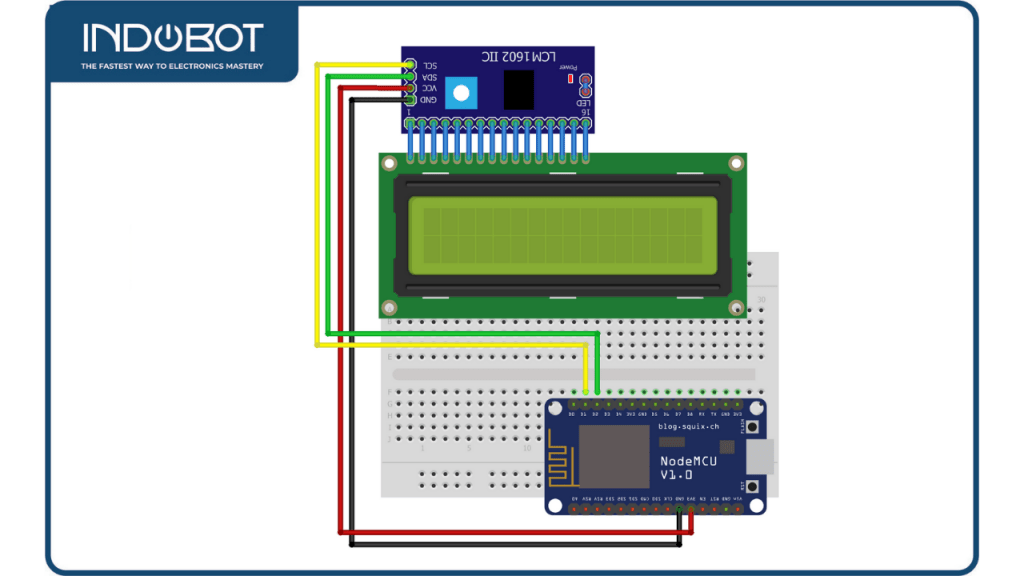
baca juga: Tutorial IoT Mengendalikan Pompa Penyiraman Kebun dengan Telegram
Program
Tahap selanjutnya adalah penulisan program pada Arduino IDE. Buatlah program seperti berikut. Perhatikan keterangan (comment) untuk memahami program dengan baik.
Jangan lupa untuk memasukkan terlebih dahulu library Liquid Crystal, CTBot dan Arduino Json.
//Program mengubah teks pada running teks dengan Telegram
#include "CTBot.h" //Pendeklarasian Library
#include <LiquidCrystal_I2C.h>
LiquidCrystal_I2C lcd(0x27,20,4); // set the LCD address to 0x27 for a 16 chars and 2 line display
CTBot myBot;
TBMessage msg;
String ssid = "*********"; //nama ssid wifi kalian
String pass = "*********"; //password wifi kalian
String token = "XXXX"; //token bot baru kalian
const int id = XXXX; //id telegram kalian
String teks = "Setting di Telegram Bot Anda";
void setup()
{
Serial.begin(9600);
lcd.init(); // initialize the lcd
// Print a message to the LCD.
lcd.backlight();
Serial.println("Starting TelegramBot...");
myBot.wifiConnect(ssid, pass);
myBot.setTelegramToken(token);
if (myBot.testConnection()) {
Serial.println("Koneksi Bagus");
} else {
Serial.println("Koneksi Jelek");
}
myBot.sendMessage(msg.sender.id, (String)"Telegram Bot untuk mengubah Teks" +
"\nKirimkan pesan >>> teks=(teks anda)"
);
}
void loop()
{
int i;
lcd.setCursor(0,0);
lcd.print(teks);
for (i = 0 ; i < 16; i++)
{
lcd.scrollDisplayLeft();
delay(250);
}
if (myBot.getNewMessage(msg)) {
String a = msg.text;
if (a.indexOf ("teks=") > -1) {
int katakunci = a.indexOf ("teks=");
teks = a.substring(katakunci+1);
myBot.sendMessage(msg.sender.id, (String)"Teks diubah menjadi"+teks); //Balasan dari perangkat ke Bot Telegram
}
else {
myBot.sendMessage(msg.sender.id, (String)"Telegram Bot untuk mengubah Teks" +
"\nKirimkan pesan >>> teks=(teks anda)"
);
}
delay(500);
}
|
Untuk mendapatkan Token Bot dan ID telegram, kita dapat melakukan cara berikut.
- cari BotFather

- Buka BotFather > klik Start > ketik /newbot > beri nama bot > beri username bot > Simpan token yang diberikan untuk dimasukkan program nanti. Untuk masuk ke bot yang baru dibuat, bisa klik link yang diberikan pada bagian setelah “You will find it at …”, dan jika sudah masuk bisa ketik /start

Gambar pembuatan bot baru

Gambar token yang didapat
- Setelah itu diperlukan id telegram kita dengan cara : cari IDBot > klik Start > ketik /getid

- Maka token dan ID Telegram sudah kita dapatkan.
Masukkan nama hotspot, password hotspot, token, dan ID yang anda gunakan di String ssid = “**********”;
String pass = “**********”;
String token = “XXXXX”;
const int id = XXXXXX;
Upload program di atas, kemudian kita dapat mulai mencobanya dengan di awali dengan membuka telegram, dan masuk ke telegram bot milik kita dan klik start.
baca juga: Tutorial Membuat IoT Pengaturan MP3 Player dengan Telegram
Hasil dari project ini adalah kita dapat mengubah kalimat yang ada pada LCD hanya dengan mengirimkan kalimatnya menggunakan telegram. Sebelum kalimat, harus diawali dengan kata “teks=”. Kata ini adalah kunci untuk memastikan ke NodeMCU, bahwa kalimat yang kita gunakan adalah kalimat ini.
Bagaimana? mudah kan? Kalian dapat mengembangkan project ini dengan mengganti LCD menjadi LED box, kemudian dapat menambahkan setting untuk variasi-variasi dari tampilan LED Box tersebut. Silakan mencoba semuanya.
 Mau belajar elektronika dasar? Arduino? atau Internet of Things? Ikuti kursus online Indobot Academy!
Mau belajar elektronika dasar? Arduino? atau Internet of Things? Ikuti kursus online Indobot Academy!

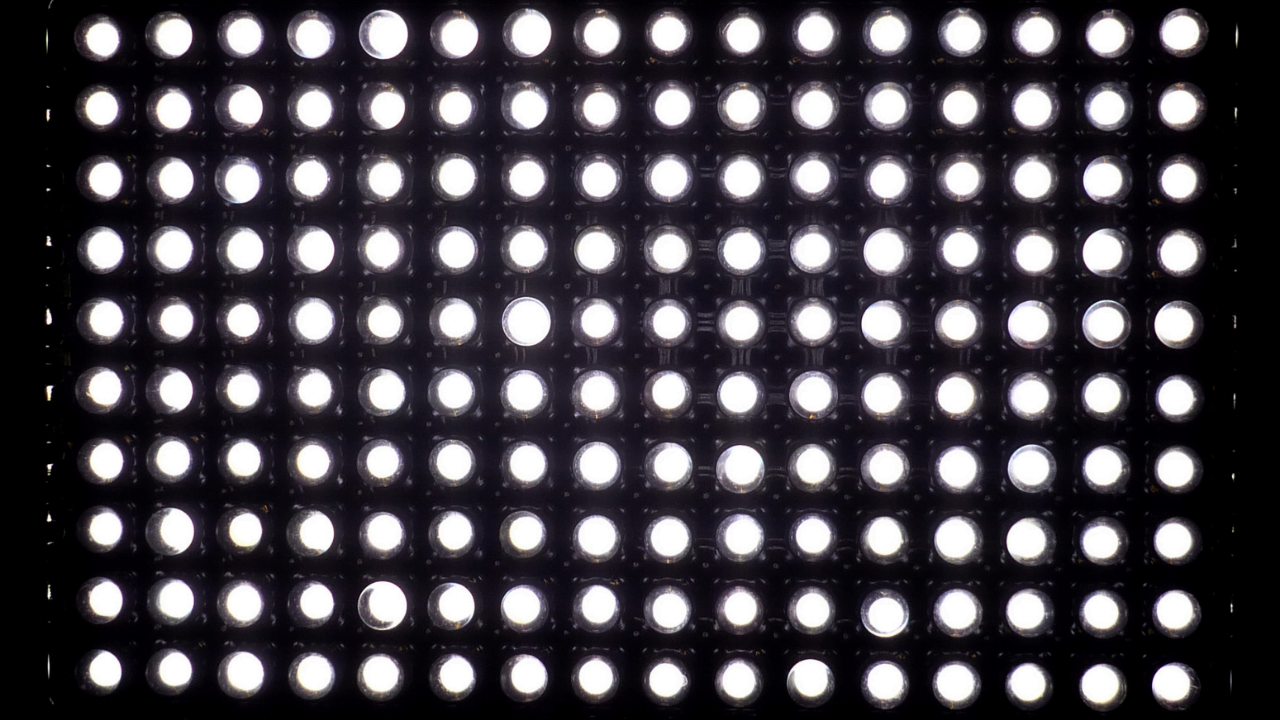







Warning: Undefined variable $req in /www/wwwroot/blog.indobot.co.id/wp-content/themes/generatepress/functions.php on line 162
Warning: Undefined variable $commenter in /www/wwwroot/blog.indobot.co.id/wp-content/themes/generatepress/functions.php on line 163
Warning: Trying to access array offset on value of type null in /www/wwwroot/blog.indobot.co.id/wp-content/themes/generatepress/functions.php on line 163
Warning: Undefined variable $aria_req in /www/wwwroot/blog.indobot.co.id/wp-content/themes/generatepress/functions.php on line 163
Warning: Undefined variable $req in /www/wwwroot/blog.indobot.co.id/wp-content/themes/generatepress/functions.php on line 167
Warning: Undefined variable $commenter in /www/wwwroot/blog.indobot.co.id/wp-content/themes/generatepress/functions.php on line 168
Warning: Trying to access array offset on value of type null in /www/wwwroot/blog.indobot.co.id/wp-content/themes/generatepress/functions.php on line 168
Warning: Undefined variable $aria_req in /www/wwwroot/blog.indobot.co.id/wp-content/themes/generatepress/functions.php on line 169